あなた+チーム
目次
- あなた+チームのビューへのビデオ・イントロダクション
- Nozbe Classic のチーム - いくつのNozbe Classic アカウントを持てるのか
- プライバシー - チームメンバーのプロジェクトを自由に見れないのはなぜか
- チームへ人を追加するには (Nozbe Classic アカウントを作成してあげるには)
- 「あなた+チーム」の画面でできること
- その他「あなた+チーム」画面でできること
- 全てのタスクを表示する方法
- チームの管理者を変更できないのか
- Nozbe Classic で複数のチームに所属できるのか
- チームメンバーを削除する方法、および削除した後の効果
- 関連する無料のコース: ステップ 5: コラボレーション“生産性を高めるための10ステップのコース"より
あなた+チームのビューへのビデオ・イントロダクション
Nozbe Classic のチーム - いくつのNozbe Classic アカウントを持てるのか
- あなた+チームのビューへのビデオ・イントロダクション
- Nozbe Classic のチーム - いくつのNozbe Classic アカウントを持てるのか
- プライバシー - チームメンバーのプロジェクトを自由に見れないのはなぜか
- チームへ人を追加するには (Nozbe Classic アカウントを作成してあげるには)
- 「あなた+チーム」の画面でできること
- その他「あなた+チーム」画面でできること
- 全てのタスクを表示する方法
- チームの管理者を変更できないのか
- Nozbe Classic で複数のチームに所属できるのか
- チームメンバーを削除する方法、および削除した後の効果
- 関連する無料のコース: ステップ 5: コラボレーション“生産性を高めるための10ステップのコース"より
ご自身のNozbe Classic アカウントを設定すると、さらに追加でNozbe Classic アカウントをパートナー、同僚、または友達のために設定できます。
Nozbe Classic の料金体系はとても分かりやすく設定されています。Nozbe Classic のアカウントでは、あなた自身のNozbe Classic アカウントを作成でき、さらに別のアカウントも作成できます。あなたのパートナーなどお好きな方のためにお使いいただけます。
全部のNozbe Classic プランをこちらの 料金ページにてご覧ください。
Nozbe Classic では30日間の制限なしのトライアルがあります - トライアル期間中は、お好きなだけアカウントを作成したり削除したりできます。トライアルをお試しいただいた後、Nozbe Classic をご購入していただくこととなった際には、作成したアカウント数の分が課金されます。
プライバシー - チームメンバーのプロジェクトを自由に見れないのはなぜか?
Nozbe Classic では、全てのプロジェクトは最初にプライベートなものとして設定されます。あなたが誰かのためにNozbe Classic アカウントを設定してあげるということは、基本的には以下の2つのことを意味します:
- あなたがその方のアカウントを支払います (その方はあなたのNozbe Classic 料金に含まれます)
- その方たちとプロジェクトを共有するのがとても簡単になります
どなたのプロジェクトも最初はプライベートの設定ですので、たとえあなたがNozbe Classic アカウントをどなたかにあげたとしても、その方のプロジェクトのタスクなどを見るためには、その方とプロジェクトを共有しなければなりません。
あなたのチームメンバーは、プロジェクト共有の際に画面にリストとして表示されますが、メンバーの方のプライベートなプロジェクトへはアクセスすることはできません。
チームへ人を追加するには (Nozbe Classic アカウントを作成してあげるには)
Nozbe Classic で「あなた+チーム」画面へ行きます。そこは3つのパートに分かれています:
- あなた+チーム - 右側にチームのメンバー数とユーザースロット数ご覧いただけます。
- あなた - あなたです。チームのアドミンです。 :-)
- チームのアドミン - あなたのチームのアドミンのリストです。
- あなたのチーム - あなたが作成したNozbe Classic アカウントに招待された人はあなたのチームメンバーです。
- プロジェクトを共有しているユーザー - 別の独立したNozbe Classic アカウントを持っていますが、あなたとプロジェクトを共有している人。
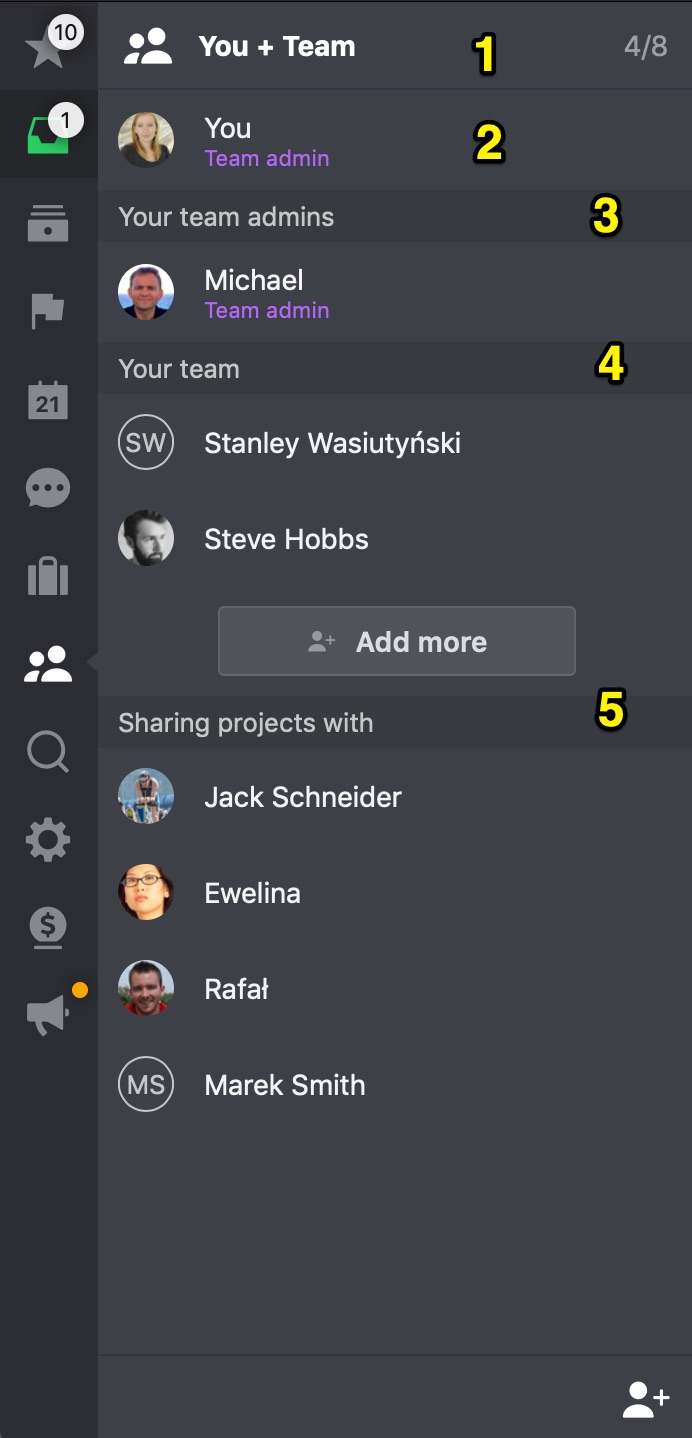
チームに人を追加するには、右下の欄にある"+“のアイコン(6)をクリックするか"さらに追加"というボタン(7)をクリックします。 その人のメールアドレスを入力し、エンター・キーをクリックします。
確認をしたのち、相手の方はあなたのチームで使えるNozbe Classic アカウントを作成するよう招待を受け取ります。
チームの役割
チームオーナーは自動的にチームのアドミンになります。その方は他のチームメンバーをアドミンに昇進できます。 Nozbe Classic のPremium(4人用、6人用、8人用)プランでは2人のアドミンを招待できます。10名以上のPremiumプランアカウントでは、無制限のアドミンを招待できます。 チームビュー(5)のインフォバーではチームのメンバーをアドミンに昇進できます。
「あなた+チーム」の画面でできること
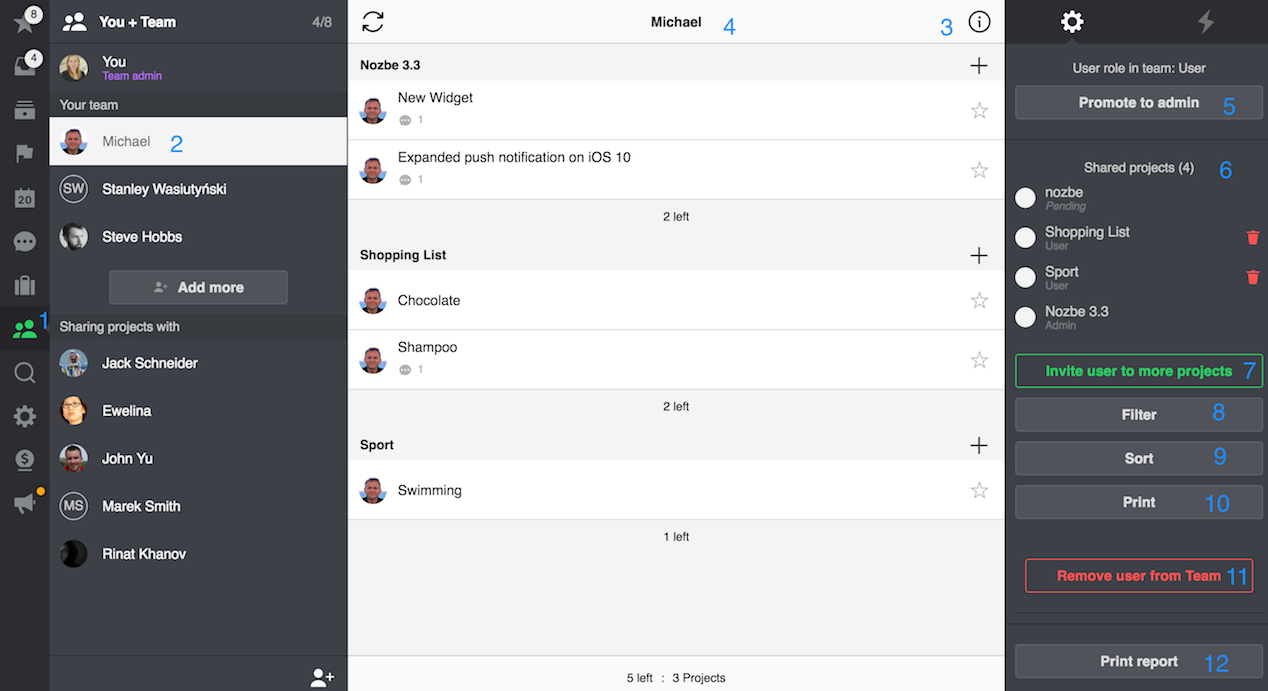
「あなた+チーム」セクション(1)から人を選択したら(2)インフォバーに行きます(3)。そこでは以下のことが可能です:
- その人が共有するプロジェクトの、担当する全てのタスクが見れます(4)
- アドミンへ昇進(5)チーム内での現在の役割が見れ、特定のユーザーをチームアドミンに昇進でき、またはアドミンからユーザーに戻すことができます。
- あなたが共有する全てのプロジェクトを見れます(6)また、共有しているプロジェクトから特定のユーザーを削除することも可能です。ゴミ箱のアイコンをクリックして削除します。
- 他のプロジェクトへ招待(7) - このボタンをクリックし、リストから共有したいプロジェクトを選択し、確定してください。
- フィルター(8) ユーザーと共有されているアイテムのリストをフィルターします
- ソート(9) ソートのオプションも利用できます
- 印刷(10) ユーザーへ委任されているタスクのリストを印刷できます
- チームから削除(11) - チームから誰かを削除できます
- レポートを印刷する(12) - レポートを作成し、印刷できます。

インフォバーから「活動」セクションを選択すると、プロジェクトを共有している人のNozbe Classic での最近の活動が見られます。
その他「あなた+チーム」画面でできること
「あなた+チーム」画面でメンバーを1人選択すると(1)、あなたが共有しているプロジェクトの中で、この方へ委任された全てのタスクを見ることができます。
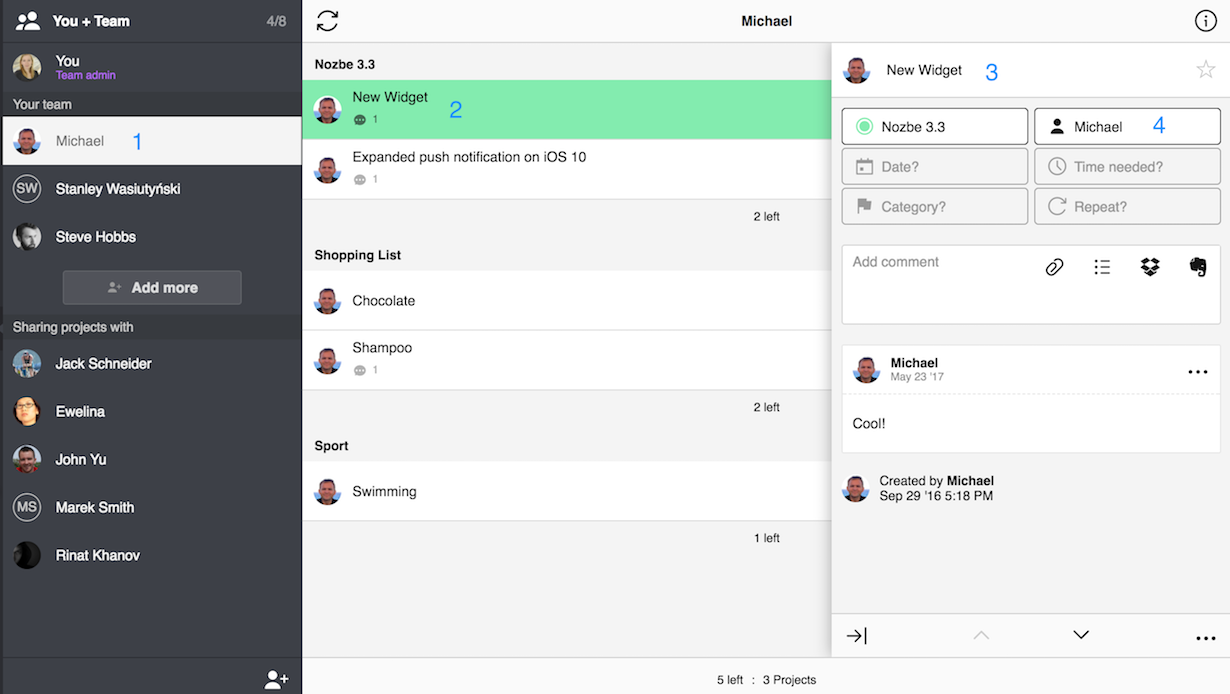
あるタスクを選び (2)、コメントしたり、パラメーターを追加したり、他の方へ委任したりといったことが可能です(4)。
とくに経営者にとっては、従業員がどんな仕事をしているのか、同僚がどんな問題に取り組んでいるのかが分かり、とても役に立つと思います。
全てのタスクを表示する方法
「あなた+チーム」パネルで「あなた」を選択すると、全ての委任されたタスクリストをチェックできます。いつも最初の10個のタスクがご覧いただけます。 他のタスクを見るために、「さらに表示する」ボタンをクリックしてください。
トライアルと有料アカウントだけで利用できます。
夜中の12時を少し回った頃Nozbe Classic でタスクが自動的にサーバに保存されています。まだ成し遂げなければならない物事に重点を置くことができます。 どれほど多くの物事を成し遂げたかということをチェックしたり、最近完了されたタスクをリビューしたりしたくなる時もあります。そんな時に自分のNozbe Classic アカウントで「あなた+チーム」→「あなた」→「インフォバー」ビューへ行き、「完了したタスク」オプションをご選択ください。 いつものようにそのタスクリストをPDFファイルとして印刷できます :)
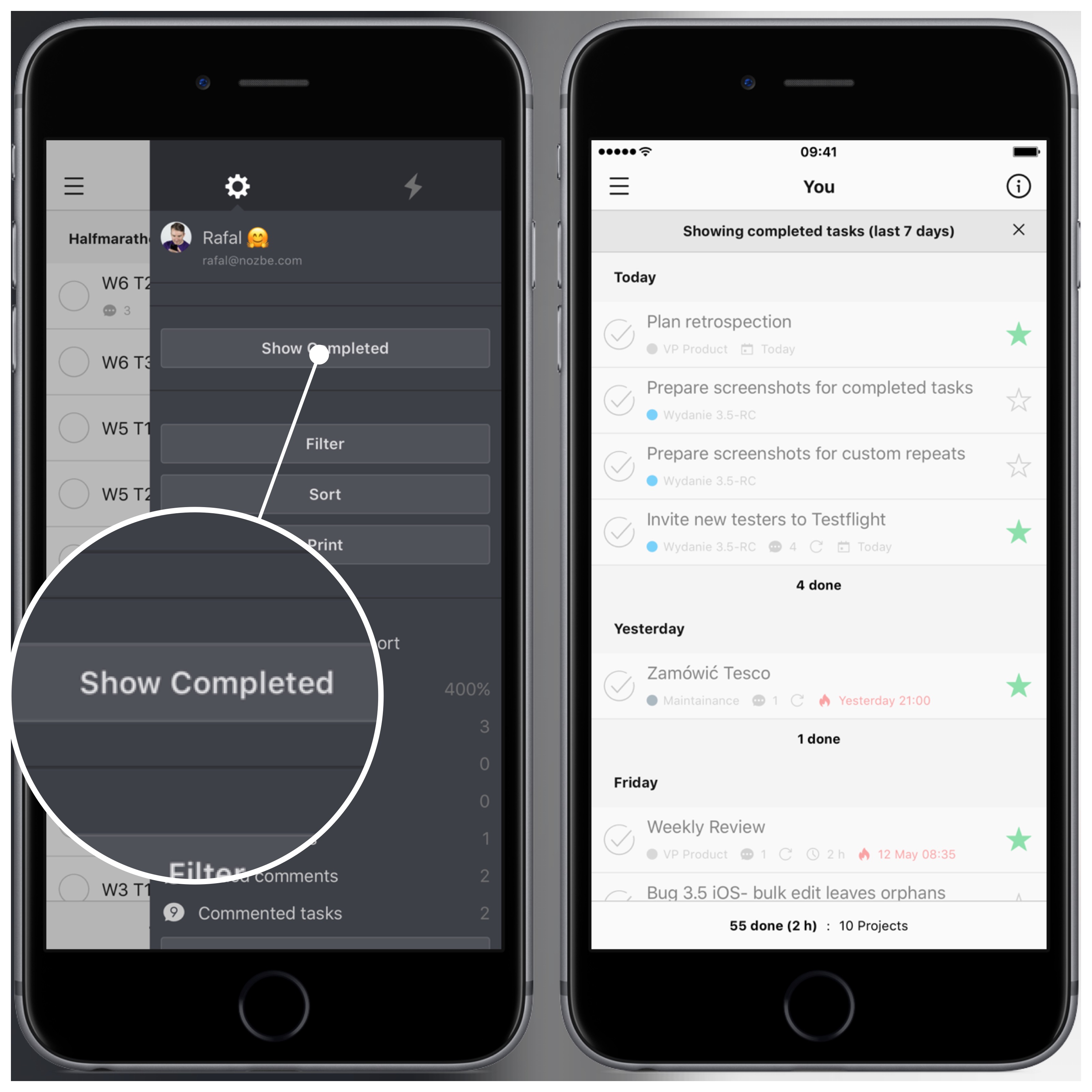
チームの管理者を変更できないのか
Nozbe Classic Premiumのアカウントのオーナーは他のメンバーをチームのアドミンにプロモートできます。新しいチームのアドミンはチームメンバーを追加したり、削除したりできるようになります。 あなたがチームを辞める時に、他のアドミンは新しいオーナーになります。あなたをチームから外しながらそんなオプションを選択しなければなりません。ご不明な点がございましたら、どうぞお気軽に 弊社のサポートご連絡ください。
Nozbe Classic で複数のチームに所属できるのか
Nozbeでは、複数のチームオーナーが同じ人、または同じNozbe Classic アカウントへ支払うことはできません。一つのNozbe Classic アカウントは、一つのチームだけにしか所属できません。
しかしながら、このことはあなたが他のチームとプロジェクトを共有することができないということでは全くありません。他のチームのオーナーから彼らのプロジェクトへ招待してもらい、一緒にプロジェクトに取り組んだりしていただけます。 そのチームのNozbe Classic では、あなたは"プロジェクトを共有しているユーザー"として表示されます。
結局のところ、Nozbe Classic ではチームに所属していようと、そうでなかろうと、プロジェクト共有の機能はチームメンバーとは独立していますので、積極的にご活用いただけます。
チームメンバーを削除する方法、および削除した後の効果
チームの構成は変化するものです。かつて一緒に働いていた人がチームを去り、その人をチームから削除したり、誰かを代わりに配置したりすることがあるでしょう。 そういった場合、チームのオーナーとチームのアドミンだけがメンバーの削除を実行できます。どのようにするのでしょうか?チームセクションへ行き、削除したい人の名前をクリックして選択し、トップバーの[i]アイコンを使って詳細を開きます。“チームから削除する” というオプションがあります。 次のウィンドウでそのユーザーをあなたが共有されているプロジェクトからさくじょしたり、チームのプロジェクトから削除したりできます。
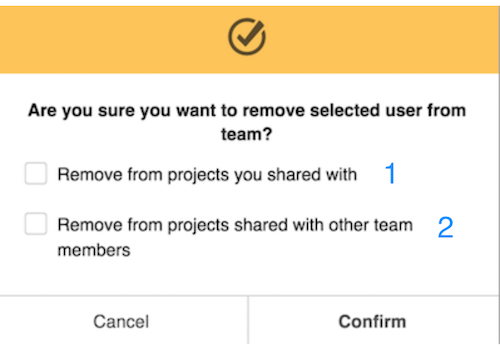
確認ボタンを押す前に、あなただけと共有する全てのプロジェクトから削除したい場合は(1)を選択してください。他のメンバーもいる全ての共有プロジェクトから削除したい場合は(2)を選択してください。
削除した後はどうなるのでしょうか?
削除した人のための支払いがストップし、その分チームに空きができます。しかし、このことは削除された人が属していたプロジェクトから、その人が自動的に削除されることを意味しません。
プロジェクトからもその人を削除したい場合には、詳細画面からプロジェクトのメンバーの横に表示されているゴミ箱のアイコンを使います。ただし、あなたがプロジェクトのオーナーでないとプロジェクトから人を削除することができません。 人が削除されてもその人がこれまでやってきたことを見ることができますが、‘不明の人’と表示されます。
あなたのアカウントがチームから削除された後の効果
あなたのアカウントはトライアルアカウントに変更されて、30日有効です。ご自分のプライベートプロジェクトにもアクセスできます。
その時にはNozbe Classic プランを購入するか無料のプランにダウンロードするかを決定します。アカウントをキャンセルすることも可能です。 チームから削除された後ほど登録されたメールアドレスを変更することもできます。







